Microsoftin Combase.dll on Dynamic Link Library (DLL), joka sisältää toimintoja, joita Windows-ohjelmat ja -sovellukset käyttävät. Johtuen jostain Windows-päivityksen ongelmasta, tämä tiedosto saattaa vioittaa. Joskus jopa olemassa olevan ja ohjelman pyytämän DLL: n versioristiriidan vuoksi saamme tämän virheilmoituksen combase.dll puuttuu tai combase.dll ei löydy. Katsotaan alla, kuinka voimme korjata tämän ongelman.
Sisällysluettelo
Korjaus 1: Järjestelmätiedostojen tarkistuksen käyttäminen
Windows tarjoaa System File Checker -apuohjelman, joka tarkistaa tietokoneiden tiedostoissa olevat ongelmat. Voit skannata tietokoneen alla olevilla komennoilla ja onko combase.dll-tiedostossa ongelmia.
Vaihe 1: Napsauta Windows -painiketta ja kirjoita hakupalkkiin cmd. Valitse Suorita järjestelmänvalvojana
. Klikkaus Joo Käyttäjätilien valvonta (UAC) -ponnahdusikkunassa pyydettäessä.
Vaihe 2: Kirjoita alla oleva komento ja paina Tulla sisään.
sfc /scannow
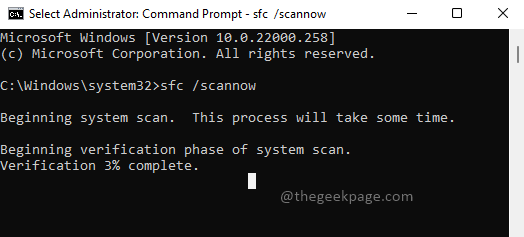
Vaihe 3: Odota, että skannaus on valmis. Tarkista tulokset skannauksen päätyttyä. Tarvitaanko toimenpiteitä loppuselvitystulosten perusteella.
Vaihe 4: Tarkista, onko ongelma ratkaistu.
Korjaus 2: DISM (Disk Image Servicing and Management) -komentotyökalun käyttäminen
Voit yrittää palauttaa järjestelmän kunnon puhdistamalla Windowsin kuvan. Tämä korvaa vialliset tiedostot ja sijoittaa uusiin. Tämä auttaa ratkaisemaan puuttuvan combase.dll-ongelman, jos tiedosto on viallinen.
Vaihe 1: Napsauta Windows -painiketta ja hakupalkissa kirjoita komentokehote. Valitse Suorita järjestelmänvalvojana. Klikkaus Joo Käyttäjätilien valvonta (UAC) -ponnahdusikkunassa pyydettäessä.

Vaihe 2: Kirjoita alla oleva komento ja paina Tulla sisään.
DISM.exe /Online /Cleanup-image /Restorehealth
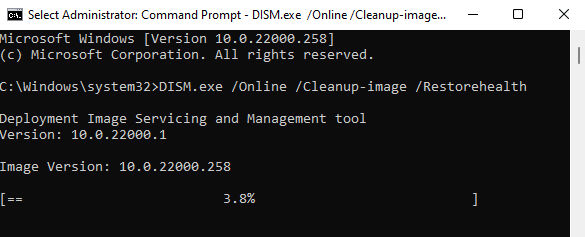
Vaihe 3: Odota komennon suorittamista. Jos jokin ongelma jatkuu, se olisi ratkaistu.
Vaihe 4: Tarkista nyt, onko virhe korjattu.
Korjaus 3: DLL: n rekisteröinti
Voit yrittää rekisteröidä combase.dll-tiedoston uudelleen ja tarkistaa, ratkaiseeko se virheesi.
Vaihe 1: Napsauta Windows -painiketta ja hakupalkissa kirjoita komentokehote. Valitse Suorita järjestelmänvalvojana.

Vaihe 2: Kirjoita alla oleva komento ja paina Tulla sisään.
regsvr32 combase.dll
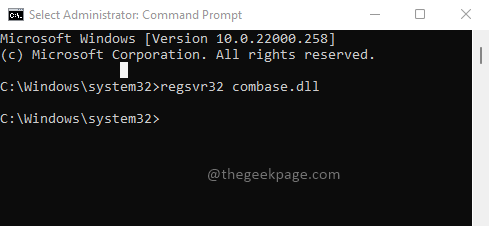
Vaihe 3: Tarkista, onko ongelma ratkaistu.
Korjaus 4: Päivitä Windows
Joskus myös Windowsin päivitys ratkaisee ongelman. Yritä päivittää ikkunat alla olevien ohjeiden mukaan.
Vaihe 1: Paina Win + R avaimet, tyyppi ms-asetukset: windowsupdate, ja paina Tulla sisään.

Vaihe 2: Napsauta Asenna nyt -painiketta asentaaksesi päivitykset, jos niitä on saatavilla.
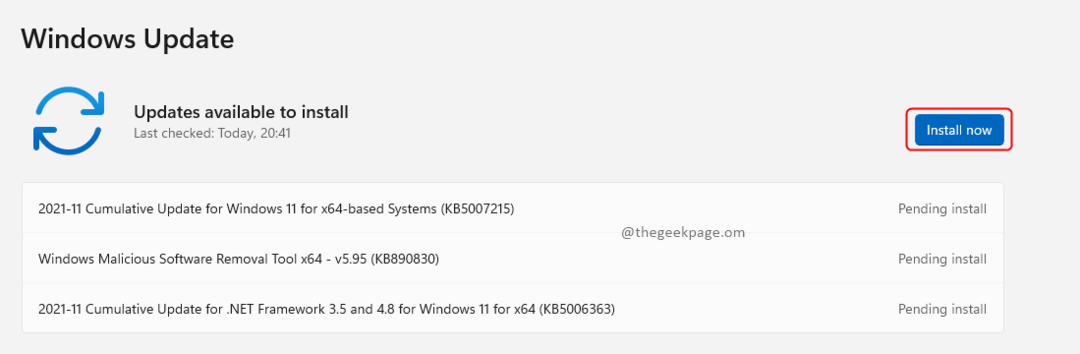
Vaihe 3: Tarkista nyt ongelma uudelleen.
Korjaus 5: Palauta tietokone
Jos mikään muu ei näytä toimivan ja puuttuva combase.dll-ongelma ilmenee edelleen, yritä nollata tietokone.
Vaihe 1: Paina Win + R avaimet, tyyppi ms-asetukset: palautus, ja paina Tulla sisään.
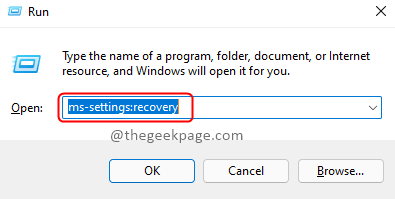
Vaihe 2: Napsauta Palauta PC -painiketta.

Vaihe 3: Valitse vaihtoehto Palauta tämä PC -ikkunassa Pidä tiedostoni ja Pilvi lataus uudelleen asennusta varten.
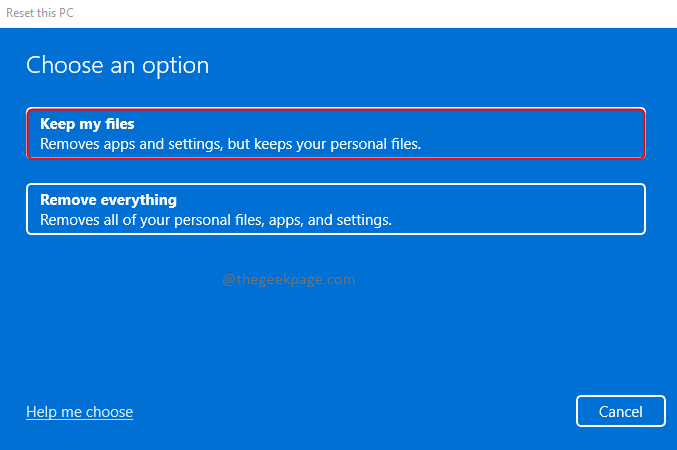
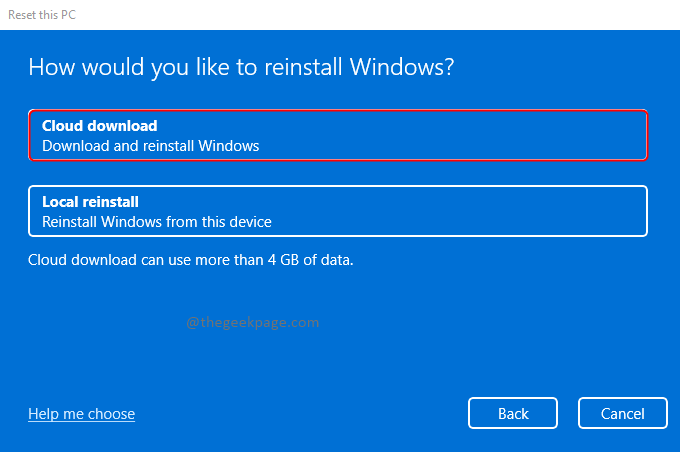
Vaihe 4: Käynnistä tietokone uudelleen asennuksen jälkeen ja tarkista ongelma. Sen olisi pitänyt olla jo ratkaistu.
Siinä kaikki! Jos tiedät muita korjauksia tähän ongelmaan, kommentoi ja kerro meille. Mikä korjaus toimi sinulle, kommentoi ja kerro muille. Kiitos, että luit.

